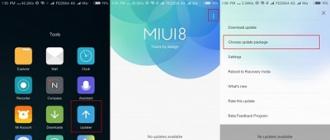Бывает так: пытаешься зайти на сайт, он загружается-загружается, а потом раз и сообщение: «Не удалось подключиться к сайту «. Если это незнакомый ресурс, ссылку на который предоставила поисковая выдача, то это не беда, так как вероятно найдется альтернатива. Однако что если это важный сайт, например, почтовый сервис, социальная сеть или любимый агрегатор новостей? Или что если вдруг не удаётся установить соединение с сайтами?
В таких случаях необходимо попытаться предпринять какие-то действия, так как в ряде случае она сама по себе не исчезнет.

Когда не удается подключиться к какому-то конкретному ресурсу, а все остальные нормально загружается, то 99%, что проблема именно на стороне сервера. Возможно, сайт выключили для плановых работ, возникли какие-то проблемы в серверной или ресурс вовсе находится под DDoS атакой.

Если запрашиваемый сайт является достаточно популярным, то информация о его недоступности наверняка уже расползается по социальным сетям. Чтобы об этом узнать можно зайти, например, в «Твиттер» и в поиске написать там название ресурса, а затем нажать «Ввод». Если кто-то еще написал о недоступности, то придется смириться, так как ничего сделать нельзя, пока администраторы площадки не вернут ее в рабочее состояние.
В одном браузере сайты открываются, а в другом – не удаётся установить соединение.

Если браузер не загружает вообще никаких страниц, но в другом веб-обозревателе все нормально работает, то проблема именно в соответствующем приложении. Путей решения здесь несколько.

Способ 1: Потребуется открыть настройки браузера и найти в них пункт очистки персональных данных. Почти во всех обозревателях это можно сделать посредством сочетаний клавиш. Например, в браузере хром и построенных на его движке обозревателях (Opera, Ya Browser и др.) это делается посредством одновременного нажатия на «CTRL+SHIFT+DEL».
- В отобразившемся окне нужно активировать все галочки, а выпадающем меню выбрать «За все время»;
- После этого потребуется кликнуть на «Очистить историю;
- Затем останется перезагрузить браузер и проверить его работоспособность.
Способ 2: Если соответствующие действия не помогли установить Интернет соединение с сайтом, то потребуется переустановить приложение. Старую версию не нужно удалять, а потребуется только скачать новую. Для этого:
- Запустите рабочий браузер;
- Откройте поисковую систему и введите только название браузера;
- Первым результатом будет ссылка на скачивание приложение;
- Загрузите и установите программу;
- По окончанию процесса откройте приложение и проверьте его работоспособность.
Знайте: иногда браузер может быть заблокирован сторонним файрволом. Зайдите в ваш антивирус и посмотрите разрешения для соответствующих программ. Если ей запрещен выход в сеть, то предоставьте соответствующее разрешение.
Отсутствует подключение к интернету
Если страницы не открываются ни в одном браузере, тогда, скорее всего, проблема именно с подключением. Вначале попробуйте пересоединиться, а если это не помогло, тогда перезагрузите роутер.
Возможно, это решит проблему, а если нет, то проблема, вероятно, на стороне провайдера, и нужно звонить в техническую поддержку своего оператора связи.
Вконтакте
Так как причины возникновения ошибки могут быть несколько, то однозначный совет не существует. Вот почему я перечислил ниже разные методы устранения ошибки:- Как правило, чаще всего ошибка возникает, когда используется старая версия Скайп и соответственно, чтобы исправить её, нужно установить последнею версию. Вы можете скачать последнюю версию на странице
- Вторая популярная причина, по которой возникает данная, является неверная настройка браузера Internet Explorer. Так как этот браузер является важным компонентом операционной системы Windows, его неверная настройка может привести к ошибкам в разные программы (как вы поняли, одна из них «Не удалось установить соединение» в Скайпе). Чтобы исправить ошибку, нужно .
- Частенько Скайп не может установить соединение с сервером, если администратор сети, Интернет-провайдер или брандмауэр ограничивает доступ к доменам skype.com . Чтобы проверить, так ли это, запустите тест на и если увидите что хоть для одного сервера не удаётся установить соединение, значит, чтобы Скайп вновь заработал, нужно убрать ограничение. Для этого, в первую очередь попробуйте временно отключить брандмауэр и снова откройте эту страницу - если вновь не удастся, обратитесь за помощь к администратору сети или Интернет-провайдеру.
- Хоть и довольно редко, но иногда сервера Скайпа перестают работать должным образом. С помощью нашего онлайн-сервиса вы можете - если они работают исправно, значит, ошибка на вашей стороне, и вы должны устранить её исправить самостоятельно. А если сервера не работают - нужно лишь подождать немного пока разработчики не устранят ошибку.
- По другим неизвестным мне причинам, также может возникнуть ошибку «Не удалось установить соединение». Не знаю, может были повреждены файлы Скайпа (например, база данных, файл конфигурации), какие-то процессы ОС не работают должным образом или что-то ещё - знаю лишь, что устранить проблему можно банально перезапустить Скайп или даже компьютер. Иногда помогает удаление следующих файлов:
- %appdata%\Skype\shared.lck
- %appdata%\Skype\shared.xml
Казалось бы, мессенджер, предназначенный для онлайн-общения, должен работать в мировой локалке - иначе какой смысл? Но скайп отличился даже тут: установить стабильное соединение в программе не так-то и просто - одна ошибка постоянно сменяет другую, не давая даже слова никому сказать. Но не отчаивайтесь: из любого положения так или иначе есть выход, и сегодня я поделюсь с вами этими «скайпхаками».
Почему не подключается скайп к сети
Наверняка каждому человеку двадцать первого века знакомо мучительное ожидание: когда уже коварный значок интернета сменится с желтого на белый, вновь пустив в чудесный мир всемирной сети.
Да, сидеть без интернета плохо и обидно. Но еще обиднее, когда этот самый интернет есть, но при этом у проклятого скайпа все еще проблема с соединением! Он его просто не может найти и не находит целый день. Скайп просто-напросто не соединяет ни с абонентом, ни с сервером, крича что-то про «А где мой интернет?».
Проблема с соединением чаще всего возникает именно на windows, и вот почему. Как правило, пользователи этой системы немного более неопытны и общаются с компьютером на «вы», чего никак не скажешь о любителях линукса. Именно первые могут прервать установку, побояться установить нужный файл или не желать покопаться в сетевых настройках.
Но опасения излишни. Ничего с вашим ПК от этих инструкций не случится.
Прежде, чем что-то делать, на всякий случай проверьте: а правда ли соединение в порядке? Может, вы просто не заметили?

Что ж, пришло время конкретных проблем.
Skype пишет нет соединения хотя интернет подключен - решение
Ситуация, когда мессенджер не может соединиться с сервером, говорит, что этого самого соединения нет, хотя все в порядке - самая распространенная. Вы уже и роутер перезагружали, и провод "перевтыкали", а соединение все не устанавливается. Упорно вопит «не удается» и «не удается». Иногда он даже сам интернет нагло выключает
На сленге сисадминов такая проблема называется «не видит интернет». И решение у нее достаточно простое.
Для начала просто попробуйте вот что:
- Полностью удалите программу (используйте для этого Ccleaner или утилиту «Установка и удаление программ»). Просто снести папку не поможет.
- Скачайте новейшую версию с официального сайта.
- Отключите антивирус и брандмауэр, чтобы те ничего не блокировали.
- Если скайп даже не включается, - восстановить соединение не удалось, вместо главной страницы белое поле и некуда вводить логин и пароль - просто обновите свой браузер по умолчанию и заодно с ним и Internet Exploper.
Кстати, любые проблемы с sendex или skypesender, когда клиент «не принял соединение», решаются таким же образом. Ошибка, как правило, на стороне скайпа.
Почему не подключается скайп на андроид
Проблемы на android решить уже не так просто: всему виной ограниченный доступ к системе. Конечно, «зеленый робот» позволяет своим пользователем многое, но сложная организация и общая неразвитость часто приводит к проблемам рода «я не могу подключить!».
Решения у всего этого такие:
- Обновите скайп до самой последней версии.
- Обновите прошивку телефона или планшета, если она у вас устарела. Ни в коем случае не стоит делать это самостоятельно, так и устройства можно лишиться.
- Почистите планшет от мусора. Удалите ненужные приложения, скачайте какой-нибудь «чистильщик» и приступайте. Только будьте аккуратны - в магазине легко можно напороться на неблагонадежное приложение.
Ну а если при запуске вам выдает что-то вроде system ui - это совсем не проблема приложения. Скайп тут даже не причем. Это коварный троян, который вы подхватили в интернете. Лучше как можно быстрее удалить его.

Не забудьте вновь проверить, есть ли у вас соединение. Смартфоны и планшеты очень любят его терять.
Что делать когда плохое соединение в skype
Плохое качество связи - вот это уже настоящая проблема. И дело даже не в том, что всем хочется общаться без помех. Часто такое соединение возникает даже при хорошем интернете. Из-за этого возникают проблемы с передачей файлов, «не удается соединиться с сервером загрузки», «сбрасывает соединение», проблемы с групповым звонком и прочее подобное.
Тут возможно дело в поврежденных файлах программы. Поэтому для начала попытайтесь полностью переустановить программу - с большой вероятностью это поможет.
Если все как прежде, откатитесь до предыдущей версии. Вполне возможно, что ваш компьютер просто не тянет эту.
Вход невозможен ввиду ошибки передачи данных skype - решение
Иногда программа даже не дает войти, блокируя ввод логина и пароля. Такую ошибку он выдает при авторизации, немного висит и отключается. Так что если ошибка не при запуске, вам не в этот раздел.
Решения такие:
- Перезапустите скайп и перезагрузите компьютер.
- Отключите скайп вновь.
- В «Пуск» - «Выполнить» введите %appdata%\skype.
- Найдите папку с вашим логином.
- Удалите оттуда файл main.iscorrupt.
Осторожно. В таком случае придется попрощаться с перепиской.
Не загружается скайп - что делать
Ошибки такого рода возникают при обновлении и загрузке. Иногда во время обновления происходит сбой, он выдает что-то непонятное и выключается через несколько секунд. И как это вообще понимать? Иногда после такого еще и ничего не запускается.
Для начала попробуйте вот что:
- Переустановите все заново.
- Попробуйте установить предыдущую версию скайп.
- Проверьте, стабильно ли ваше подключение и не пропадает ли оно.
- Отключите антивирус и попробуйте еще раз
Skype грузит процессор - решение
 Обычно такие проблемы происходят на ноутбуке на виндовс - они послабее будут, чем ПК. И во всем этом частенько сам скайп даже не виноват. Вы уверены, что ваша техника соответствует минимальным системным требованиям? А если учесть, что в новых версиях накрутили всяких модных блестяшек и крутых панелек?
Обычно такие проблемы происходят на ноутбуке на виндовс - они послабее будут, чем ПК. И во всем этом частенько сам скайп даже не виноват. Вы уверены, что ваша техника соответствует минимальным системным требованиям? А если учесть, что в новых версиях накрутили всяких модных блестяшек и крутых панелек?
Если нет, то лучше просто откатитесь до старой. Да, у вас не будет красивых анимаций, но зато и процессор не умрет в муках, перегревшись.
В противном случае просто переустановите программу - может, она свои файлы не туда записала.
Но есть и другие варианты.
Например, вы можете удалить папку, располагающуюся по адресу С:\Users\Username\AppData\Roaming\Skype. Но будьте осторожны. В таком случае у вас больше не будет вашей старой переписки.
Запустите его с низким приоритетом. Тогда скайп не будет выдавать тонну навязчивой рекламы.
Как бы странно все это не звучало, но попробуйте привязать логин скайпа к учетке майкрософт. О, эти странные, никем не понятые баги…
Поставьте самую последнюю, самую новую версию программы. Для этого даже не обязательно удалять старую, так даже лучше работать будет.
Зайдите в меню скайпа - «Инструменты» - «Настройки» - «Дополнительно» - «Соединение». Уберите метку с параметра «Для дополнительных входящих соединений…».
Пройдите в папку скайпа по тому же пути. Найдите в нем папку с вашим логином. Там - папку «chatsync». Очистите ее содержимое. Если система ругается на «уже используются», жмите на «пропустить». После всех этих манипуляций просто переустановите новую версию поверх старой.
Не стоит злиться, если первый же метод у вас не сработал. Не зря этот раздел - их собрание. Ведь скайп непредсказуем.
Почему долго грузится скайп
Тут всему виной все то же, что и раньше - ваш компьютер не слишком подходит под неуемный аппетит программы. Спокойно откатитесь и живите без проблем.
Не работает skype ошибка передачи данных - решение
Наконец, последнее, что мы разберем - это проблема, при которой скайп не открывается, постоянно закрываясь с ошибкой при включении.
Решения таковы:
- Переустановите все заново (не забудьте, качать установщик можно только с официального сайта).
- Отключите антивирус.
- Проверьте, можете ли вы войти в аккаунт с другого компьютера. Кто знает, может, вас взломали?
- Нажмите на ярлык правой клавишей мыши. Выберите там «Совместимость». И запустите его в режиме совместимости с windows xp.
- Проверьте, не пообедал ли вашей программой вирус. Достаточно распространённое и опасное явление.
Выводы
Ну вот и все. А вы чего ожидали? Сложных алгоритмов, требующих навыков опытного системного администратора? Как бы не так, наш портал для новичков и мы не допускаем подобных ошибок.
Видеообзор
Одной из самых популярных на сегодняшний день операционных систем для мобильных устройств является "Андроид". Она имеет ряд огромных преимуществ перед своими конкурентами и является практически бесспорным лидером. Однако с относительно недавнего времени начали поступать сообщения о проблемах с одним из основных сервисов "Андроид"-устройств, а именно Google Play. При входе приложение начало выдавать ошибку: "Не удается установить надежное подключение". Помощь по системе, которую предоставляют поставщики, ничего не дает. Тогда как решать возникшую проблему?
Быстро и просто
Для начала приведём способ, который не потребует от вас никаких сложных и опасных операций с гаджетом. Простейшее устранение ошибки "Не удается установить надежное подключение" основывается на системных настройках. Вам всего лишь нужно проверить системные дату и время в своём андроид-устройстве. Они должны совпадать с реальными в пределах одной минуты. Это связано с ограничениями на действие сертификатов программ. При неверной дате телефон будет считать, что время действия сертификата еще не наступило или уже прошло.
Подчистую
Данный способ подходит для тех, у кого на устройстве не сохранено никаких важных данных. Хотя, по сути, фото и видео всегда можно перенести на компьютер, а приложения скачать заново, особенно если вы синхронизировали свои данные с Google-аккаунтом. Тогда даже при переустановке все данные приложений должны будут сохраниться. Итак, существует два способа того, как устранить ошибку "Не удается установить надежное соединение с сервером".

- Сброс телефона до заводских настроек. Можете воспользоваться специальными программами, которые предлагают разработчики приложений, либо найти инструкцию, подходящую конкретно под вашу модель "Андроид"-устройства. Ведь у каждого производителя свои хитрости и механизмы защиты.
- Добавить новый аккаунт. Как понимаете, старые данные не будут скопированы в новые версии приложений, но зато вы сможете избежать проблем с переносом другой информации, которую необходимо сохранить при полной очистке телефона. Для добавления нового аккаунта делайте следующее:
- Скачивайте приложение AddAccount через компьютер или браузер телефона.
- Запишите скачанный apk-файл в начальную директорию на карту памяти телефона.
- В стандартном браузере введите: content://com.android.htmlfileprovider/sdcard/add_account.apk.
- Проходите по ссылке.
- Запускайте программу. Вводите свою почту на Google и нажимайте Add Account.
- При возникновении сообщения о неправильном пароле введите его и продолжайте. Всё, у вас есть новый аккаунт.
Помимо кардинальных методов, существует и менее опасное решение. "Не удалось установить надежное соединение с сервером" - это ошибка, которая связана с временными и личными данными приложения. Поэтому и возможные выходы из проблемной ситуации можно поискать в другой области.
Freedom
Как показывает статистика, иногда проблемы, возникающие с Google Play, могут быть связаны с другими приложениями. В частности, программой Freedom. Она отвечает за покупки в рассматриваемом нами приложении. Проблема, при которой не удается установить надежное соединение с сервером, может возникать, если вы скачали и удалили Freedom, предварительно забыв её выключить. Как понятно из сказанного, чтобы вернуть всё обратно, скачайте и установите данную утилиту. После этого войдите в неё и остановите, нажав на кнопку Stop. Затем можете смело удалять.

Интернет
Если предыдущий способ не помог вам, стоит проверить ваши настройки подключения к интернету. Проблемы вроде "Не удается установить надежное соединение с сервером" могут возникать у некоторых провайдеров, с неправильно Перед тем как пытаться решить проблему данным способом, попробуйте открыть Google Play, подключившись к другому источнику интернета. Если но вам все равно необходимо вернуться к начальному варианту - скачайте приложение Set DNS. Устанавливаем DNS адрес 8.8.8.8. Это должно помочь в тех случаях, когда для подключения к интернету используется Wi-Fi. В любом случае сначала постарайтесь проверить своё устройство на другом подключении.
Еще один вариант того, почему не удается установить надежное соединение с сервером, заключается в возможной блокировке сервера. Для того чтобы проверить данный способ, вам понадобятся права суперпользователя на вашем девайсе. Открываем проводник и находим файл /system/ect/hosts. Его нам нужно открыть любым текстовым редактором. По умолчанию в файле должно быть указано только - 127.0.0.1 localhost. Любые остальные данные удаляем.

YouTube
Последний метод решения проблемы кроется в дополнительных программах. Предполагается, что пользователь не может зайти в Google Play из-за сбившихся настроек адресации в "Гугл"-аккаунте.
Справиться с возникшей проблемой поможет предустановленная на многих "Андроид"-устройствах утилита для просмотра роликов с YouTube (любо любая другая программа, использующая для регистрации аккаунт Google). Суть в том, что вам надо просто запустить приложение и через него перейти на свой акк GMail.
Другие способы
И напоследок стоит упомянуть о еще двух крайних мерах. Первая из них - это "Хард Ресет". Полный сброс настроек устройства. Для этого зайдите в меню приложений, выберите "Настройки" - "Восстановление и сброс". После этого в последнем окне нажмите "Сброс". И удаляйте всё. После чего устройство должно прийти к своему первоначальному состоянию. Вам придется заново скачать все программы и установить аккаунт.
Перепрошивка. Обновите операционную систему или перепрошейте устройство. Второй вариант нежелателен, поскольку после него вам вполне могут отказать в гарантийномм обслуживании. Лучше всего просто обновлять ОС. Многие производители стараются самостоятельно исправлять ошибки, возникающие у пользователей.
Вот, пожалуй, и всё, что мы могли бы вам рассказать и посоветовать делать при возникновении ошибки "Не удается установить надежное соединение с сервером". Надеемся, наша статья вам помогла.

Скайп не удалось установить соединение
Проблемы с соединением в Скайпе бывают, как правило, связаны с устаревшим программным обеспечением или оборудованием, несоответствием техническим требованиям Skype, вирусами или плохим Интернетом.
Скайпу не удается установить соединение
Если вы не можете зайти в Скайп и пишет - «не удалось установить соединение» - скорее всего, у вас устаревшая версия программы. Установите новую, используя официальный центр загрузки:
Это самый верный способ решения проблемы соединения, однако, он не во всех случаях работает.
Иногда ошибка соединения может быть связана с запретом брандмауэра использовать приложение и оно, конечно же, не видит сеть и не может установить соединение. В этом случае проверьте, есть ли Skype в списке запрещенных программ, и отмените запрет при необходимости.
Если вы выходите в Интернет через прокси-сервер
, и Скайп не может автоматически определить его настройки, это тоже может являться причиной того, почему не удается соединиться. В этом случае зайдите в «Настройки»
через «Инструменты»
главного горизонтального меню, далее в «Расширенные настройки»
и «Соединение»
, и укажите известные вам данные:

Если данные известны только вашему админу, и он не захочет ими делиться – увы, вам, скорее всего, так и будет писать «проверьте соединение», пока не получится сменить способ выхода в Интернет.
Если вы использовали все перечисленные выше рекомендации, но по-прежнему не знаете, почему нет соединения в Скайпе, попробуйте проверить вводимый , возможно, вы вводите его неправильно: это неочевидное решение может сработать!
Иногда Скайп не соединяется и не видит Интернет из-за вирусов – проверьте ваше устройство и на наличие вирусов.
Кстати, ошибки соединения могут сопровождаться как сообщением «не удалось установить соединение в Skype» (или «cannot connect to Skype», если у вас нерусифицированная версия), так и уведомлением «К сожалению, не удалось подключиться к Skype». Правда, в последнем случае это может быть связано с качеством связи.
Почему Скайп не в сети
Почему сбрасывается звонок? Иногда в статусе Скайп «пишет» «Не в сети» - в этом случае нужно обновить или переустановить Internet Explorer . Так уж получилось, что даже если вы не пользуетесь этим браузером, на устройствах, работающих на Windows , Эксплорер является предустановленной программой и оказывает влияние на работу некоторых приложений в ведении Microsoft . Поэтому стоит просто обновить его до последней версии.
Неполадки в интернет-соединении
Почему прерывается или пропадает связь? Как правило, настройки соединения Скайпа с Интернетом загружаются автоматически и соответствуют параметрам выхода в сеть вашего устройства. Как настроить соединение, если вы выходите в сеть через прокси-сервер? Прокси-сервера по умолчанию обнаруживаются автоматически, однако вы можете вручную ввести требуемые хост
и порт
(и данные, необходимые для авторизации, если это требование прокси):

Если на вашем устройстве нет связи или проблемы с нею, программа тоже будет работать со сбоями: вы столкнетесь с тем, что постоянно рвется соединение, срывается или сбрасывается звонок, не проходят гудки или их нет и так далее.
В данном случае вопросы «почему обрывается связь» или «почему Скайп отключается постоянно» следует обратить не к программе, а к вашему оборудованию, провайдеру услуг связи или Интернета
: именно они бывают в ответе за то, почему плохое соединение с Интернетом. Впрочем, если вы не нашли способа, как улучшить связь на вашем компьютере или как соединить телефон с Интернетом, Скайп предлагает собственное решение: :

Так как установить связь таким образом можно лишь со счета в Скайпе, им можно воспользоваться, только если у вас положительный баланс. Поэтому это выход не для всех.
Другие проблемы со связью
Если Скайп пишет «этот пользователь может принимать сообщения только через чат», проверьте следующую настройку – здесь лучше выбрать пункт «принимать звонки от кого угодно»
:

Если не помогло, попробуйте другие действия, описанные выше.
Если программа пишет, что «не найдено активное Интернет-соединение» , здесь поможет обновление Internet Explorer, а также деактивация значка «работать автономно» (в зависимости от версий может быть в меню «Файл» или «Сервис»; в последней версии такой опции нет).
При ошибке «добавить контакт - проверьте соединение» также проверьте Эксплорер. Обновите его (браузер).
НО! Лучше всего обновите ПО вашего устройства и версию Скайпа до последней. В них вообще устранены сообщения об ошибках, как, впрочем, и сами ошибки.
А если вы хотите знать, как связаться по Скайпу без Интернета – к сожалению, никак. Для общения без выхода в Интернет пользуйтесь обычной мобильной или стационарной связью.
Если вас интересует, почему плохая связь в Скайпе, то стоит учитывать, что, если вы, например, пользуетесь Wi-Fi , и точка доступа находится далеко от вас, то скорость передачи данных будет довольно низкой. То есть, чем ближе устройство связи находится к точке доступа – тем выше скорость передачи. Это может быть и причиной того, почему выключается или тормозит видео при разговоре.
Видео: